VBA自动创建outBar式样的工具栏
时 间:2019-03-16 19:46:37
作 者:yuhong ID:15631 城市:天津
摘 要:VBA自动创建outBar式样的工具栏
正 文:
VBA自动创建outBar式样的工具栏,见附件!
附 件:
使用方法:
1,默认创建的工具栏为8条,可以直接删除不用的标签,可以通过复制和删除名称不为M_Llabel的标签,增加和减少标签,但必须保留3个,其中包括第一个M_Llabel名称的是拖动条不能删除,若工具条太多,可能得自己设置一下窗体的高度,以便能容下太多的工具条,或者改变一下参数重新生成工具栏
2,自动创建的工具栏窗体是窗体1、窗体2、以此类推,使用时修改为自己的名字即可,窗体模板A,B,C均是自动生成后重新命名的3,默认创建的工具栏为无色,打开设计视图全部选择,设置自己喜欢的背景色,若不设置,工具栏将丑陋无色。拖动条也看不见
4,可以添加子窗体,子窗体自动适应,直接加入子窗体的和删除即可。
5,创建的工具栏设置了拖动条,左右拖动可改变工具栏的宽度,双击拖动条可显示和隐藏工具栏。
6,窗体上如自己添加控件如果带有标签,可以删除标签,否则必须改变标签的名字,,使得标签的名字前5个字符不能是"Label",建议改成汉字或者前面加一个字符。
7,默认创建的工具栏为8条,可以在创建窗体的代码中更改数目和模板窗体。可以自己设置改变模板窗体,模板窗体如果有页眉和页脚,自动创建的窗体也会有,当然你也可以不用模板。
8,可以用一个类模块来完成,自己分成了3个模块,没有进行优化,只是用于交流。录制了视频,但大于2M了。
演 示:
Access软件网官方交流QQ群 (群号:54525238) Access源码网店
常见问答:
技术分类:
源码示例
- 【源码QQ群号19834647...(12.17)
- 用Access连续窗体制作的树...(11.03)
- 【Access高效办公】上一年...(10.30)
- Access制作的RGB转CM...(09.22)
- Access制作的RGB调色板...(09.15)
- Access制作的快速车牌输入...(09.13)
- 【Access高效办公】统计当...(06.30)
- 【Access高效办公】用复选...(06.24)
- 根据变化的日期来自动编号的示例...(06.20)
- 【Access高效办公】按日期...(06.12)

学习心得
最新文章
- Access快速开发平台企业版--...(12.10)
- SqlServer默认当前时间用什...(11.28)
- 【Access日期时间区间段查询示...(11.19)
- Microsoft Access不...(11.07)
- 用Access连续窗体制作的树菜单...(11.03)
- 【Access高效办公】上一年度累...(10.30)
- Access做的一个《中华经典论语...(10.25)
- Access快速开发平台--加载事...(10.20)
- 【Access有效性规则示例】两种...(10.10)
- EXCEL表格扫描枪数据录入智能处...(10.09)



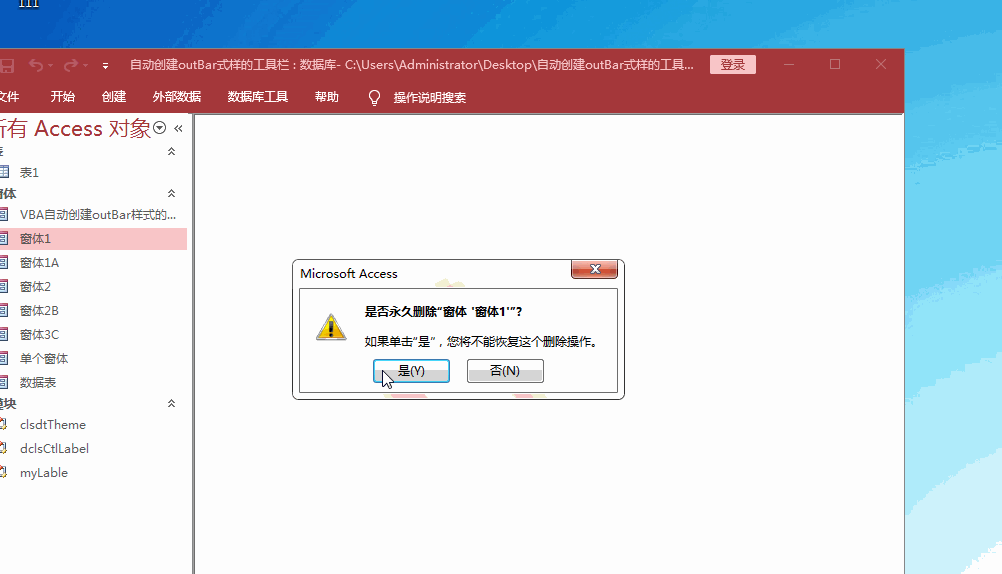


.gif)

